外挂式可拆卸头灯式头盔-安全帽记录仪WT800用户手册
概述
视频演示,https://v.douyin.com/JAuyguK/
硬件接口说明

使用入门
工作按键
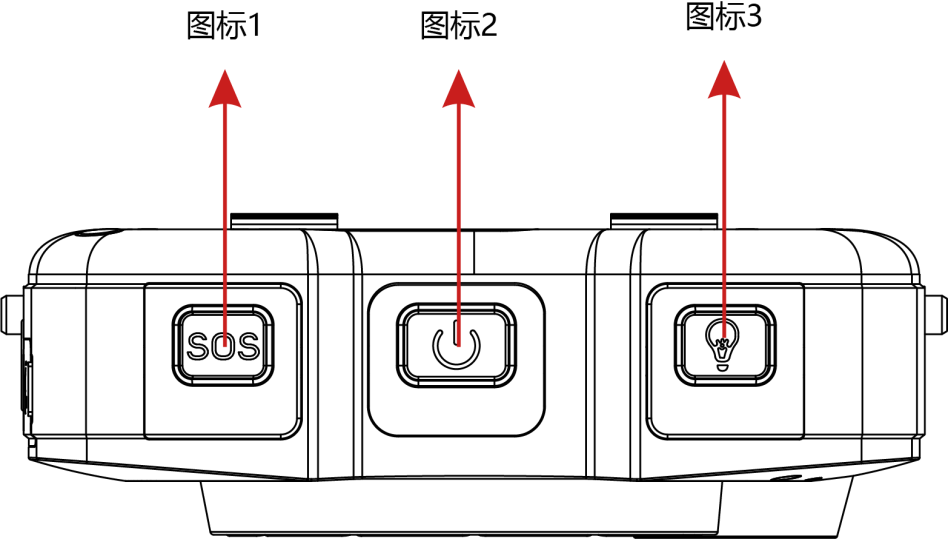
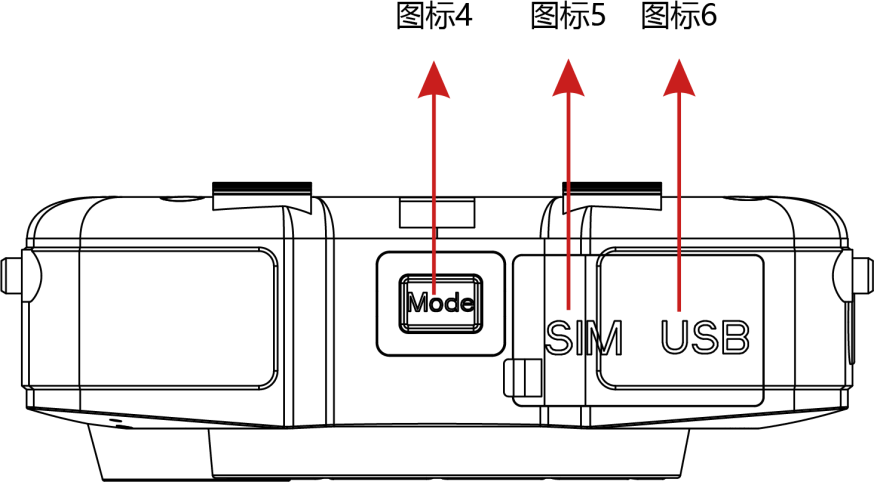
图标1:短按小于1秒为抓怕,长按大于3秒为SoS紧急报警,同时开启实时音视频上传到后台指挥中心。
图标2:长按大于3秒为开机,并伴有振动7秒钟后有语音提示“开机中请稍后”。长按大于3秒为关机,并伴有振动同时有语音提升“关机中”;短按为开始/停止录像,有语音提示;
图标3:短按开启近光灯,再短按关闭近光同时开启远光,再短按关闭灯光。
图标四:MODE键,长按大于1S可切换WIFI/4G/AP三种模式,4G模式是上面绿灯 下面红灯,WIFI模式是 上下都是红灯,AP模式是下面绿灯一直亮 红灯在慢闪。
注意:设备默认采用WIFI模式,如果不插SIM卡,开机默认就是WIFI模式;只有插入SIM卡后,才能通过按键切换为4G模式,在保持SIM卡不拔出的情况下,设备关机重启还是4G模式,但一旦SIM卡被拔出,设备重启,就会变为WIFI模式。
图标五:Nano sim卡,缺口朝里,芯片朝背面。支持3大运营商sim卡。
图标六:USB 接口,支持连接电脑读取里面的录像文件及图片。
设备基础设置
由于智能安全帽本质相当于一个无屏的特殊安卓手机,例如如果要设置它的WiFi上网、SIM卡的APN内部APP软件的在线升级等操作,都需要用到一个投屏软件,使得一个WINDOWS PC成为它的外接显示屏,这样才能访问内部的安卓系统。投屏软件有很多选择,针对WT800,推荐使用Qtscrcpy。 详见:用投屏软件配置智能安全帽-头盔摄像头,https://www.besovideo.com/detail?t=1&i=127
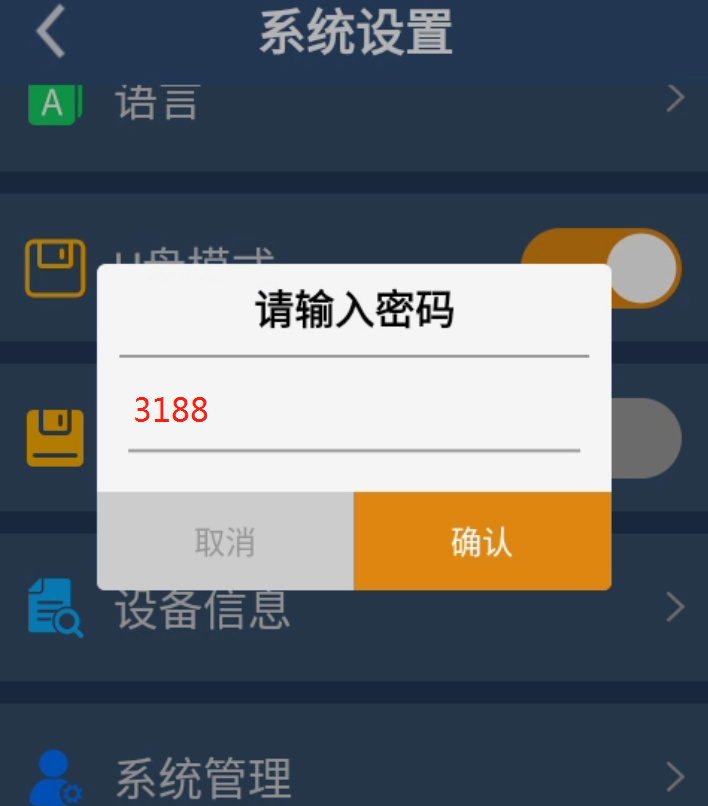
设置WiFi
首先用MODE按键将设备切换到WiFi模式,然后投屏后点击桌面上的设置--滑到最下面点击系统设置--输入*#*#3188#*#*,进入后点击wifi设置连接WiFi.
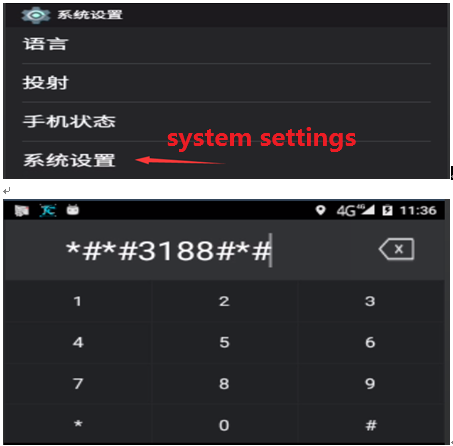
设备内APP软件使用
移动视频录传APP-MPU常用操作说明,适用于智能安全帽/头盔摄像头等无屏终端,https://www.besovideo.com/detail?t=1&i=130
平台软件使用
建议首先测试使用 “设备模拟器+平台smarteye” 进行测试熟悉,然后再使用实际的设备。
新一代server-E配套的WEB可视指挥调度平台软件常用功能,https://www.besovideo.com/detail?t=1&i=166
客户自建smarteye server 私有化部署,完全自己可控,新版server-E: https://www.besovideo.com/detail?t=1&i=208
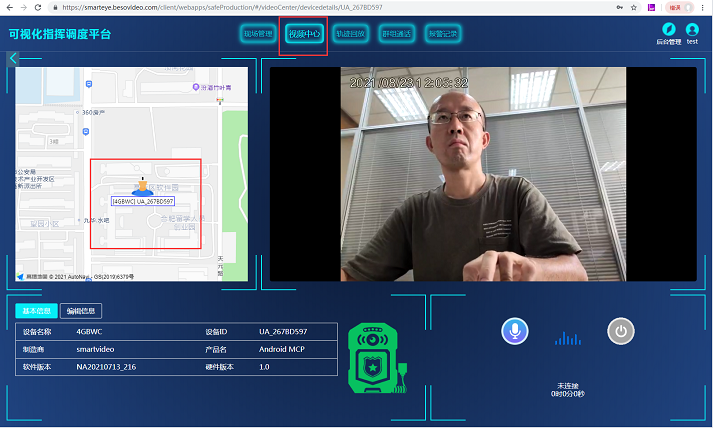
USB接电脑导出录像
接电脑默认就是U盘模式,录像文件在MPU/storage/video 目录下。
